تشغيل "حساب POP3" في Microsoft Outlook؟ هذه القطعة لك؟ هنا ، سنعرض لك كيفية إصلاح ملف PST الفاسد أو التالف من حساب POP3 في Outlook 2016 أو 2019.
جميع ملفات PST ، في حسابات Outlook بتكوين POP3 أو IMAP ، عرضة للفساد. في معظم الحالات ، يتم تنفيذ الإصلاح بسهولة باستخدام أداة الإصلاح المدمجة. ومع ذلك ، في بعض الأحيان ، قد تكون هذه الفاسدات شديدة للغاية بالنسبة لأداة الإصلاح المدمجة ؛ هذا هو الحال غالبًا مع ملفات PST المرتبطة بحسابات POP3 في Outlook. لإصلاح مثل هذه الفساد ، قد تكون هناك حاجة إلى حل متقدم ، وليس هناك ما هو أفضل من برنامج Stellar Repair for Outlook.
وبالتالي ، فإن هذا البرنامج التعليمي سوف تظهر لك خطوات ل إصلاح ملف PST من حساب POP3. واصل القراءة!
ما هو حساب POP3 وكيف يتم إعداده في Outlook؟
POP3 هو اختصار لـ "Post Office Protocol version-3" ، وهو أحد "بروتوكولي البريد الوارد" الرئيسيين في Outlook. إنه بمثابة الخيار البديل لـ "بروتوكول الوصول إلى الرسائل عبر الإنترنت (IMAP)".
بخلاف SMTP (بروتوكول نقل البريد القياسي) ، وهو البروتوكول القياسي لنقل / إرسال رسائل البريد الإلكتروني ، يتم استخدام POP و IMAP بشكل أساسي لاسترداد (تلقي) رسائل البريد الإلكتروني من الخوادم (إلى العملاء المحليين). عادةً ما تعمل جميع حسابات Outlook على POP أو IMAP ؛ وعلى الرغم من أن كلاهما يقومان بنفس الشيء ، إلا أنهما لديهما اختلافات بسيطة.
الفرق الأكثر بروزاً بين IMAP و POP3 هو في أنماط التخزين الخاصة بهم. عادةً ما يستقبل POP3 الرسائل ويخزنها في وحدة التخزين المحلية للعميل (القرص الصلب) ، بينما يحتفظ IMAP بالرسائل داخل التطبيق. مع هذا ، يوفر IMAP إلى حد ما مزيدًا من المرونة ، حيث يمكنك الوصول إلى حساباتك من أي مكان / جهاز. من ناحية أخرى ، يوفر POP3 إدارة تخزين أفضل ، حيث يتم حفظ رسائل البريد الإلكتروني الخاصة بك مباشرة على القرص الثابت – مما يجعلها في وضع عدم الاتصال.
لراحة المستخدمين ، يوجد أدناه دليل خطوة بخطوة لإعداد حساب POP3 في Outlook 2016:
- افتح Outlook 2016 وانقر فوق ملف> معلومات.
- تحديد إضافة حساب وإدخال عنوان البريد الإلكتروني الخاص بك كما هو مطلوب.
- انقر خيارات متقدمة.
- افحص ال اسمح لي بإعداد حسابي يدويًا مربع وحدد الاتصال.
- اضبط نوع الحساب على POP.
- في النافذة المنبثقة – إعدادات حساب POP – تكوين على النحو التالي:
- البريد الوارد: أدخل "pop.mail.com" في المربع "Server" و "995" في "Port". تحقق أيضًا من مربع "يتطلب هذا الخادم اتصالًا مشفرًا (SSL / TLS)".
- البريد الصادر: أدخل "smtp.mail.com" في مربع الخادم و "587" في مربع المنفذ. أيضًا ، حدد خيار STARTTLS في القائمة المنسدلة "طريقة التشفير".
- المضي قدما من خلال النقر على الاتصال أيقونة.
- أدخل عنوان بريدك الإلكتروني كما هو مطلوب.
- انقر حسنا لإنهاء.
- أنت جاهز تمامًا!
يتطلب إصلاح الفساد في حسابات Outlook (تكوينه على POP3) عمليات تفحص عميقة. وتكون عمليات الفحص هذه عمومًا خارج نطاق أداة إصلاح علبة الوارد (scanPST.exe). وبالتالي ، لإصلاح مثل هذه الفساد ، هناك حاجة إلى أداة إصلاح متعددة الاستخدامات ؛ هذا هو المكان الذي يأتي فيه برنامج Stellar Repair for Outlook.
أسباب الفساد في Outlook 2016 أو 2019
عوامل مختلفة يمكن أن تكون مسؤولة عن Outlook PST الفساد ؛ ومع ذلك ، فإن ارتباط حسابات POP3 بالتخزين المحلي (القرص الصلب) يجعلها أكثر عرضة للفساد من خلل / أخطاء النظام.
بشكل عام ، قد تتسبب العوامل التالية في حدوث تلف في Outlook 2016/2019:
- المتضخم PST
- تلف النظام / خطأ
- عدوى فيروسية
- خلل الجهاز
- و اكثر
لإصلاح فساد PST ، بغض النظر عن السبب ، يوصى أولاً بتشغيل أداة الإصلاح داخل التطبيق ، قبل اعتماد أي حل تابع لجهة خارجية.
عوامل مختلفة يمكن أن تكون مسؤولة عن Outlook PST الفساد ؛ ومع ذلك ، فإن ارتباط حسابات POP3 بالتخزين المحلي (القرص الصلب) يجعلها أكثر عرضة للفساد من خلل / أخطاء النظام.
كيفية إصلاح ملف PST الفاسد في Outlook 2016 أو 2019 باستخدام ScanPST
لإصلاح ملف PST الخاص بحساب POP3 في Outlook 2016/2019 ، اتبع الخطوات التالية:
- حدد موقع ScanPST.exe في مجلد Microsoft Office (ضمن ملفات البرنامج "C:").
- انقر نقرًا مزدوجًا فوق الأداة لفتحه.
- الآن ، حدد موقع ملف PST الذي تنوي إصلاحه.
- انقر فوق بداية لبدء إصلاح وانتظر ذلك.
- افتح Outlook وقم بتسجيل الدخول إلى حساب POP3 الخاص بك.
- اتبع أوامر موجه لاسترداد الملف الذي تم إصلاحه.
ومع ذلك ، في معظم الأحيان ، تفشل هذه الأداة في إصلاح الملفات التالفة ، خاصة الملفات المرتبطة بتنسيق PST ذي الحجم الكبير أو تلك الناتجة عن أخطاء النظام (نموذجي لحساب POP3 Outlook). لإصلاح مثل هذه الفساد ، سيكون الحل النهائي هو استخدام برنامج إصلاح تابع لجهة خارجية ، مع إجراء عمليات مسح أفضل للاختراق. و Stellar Repair for Outlook يضع علامة في المربع.
كيفية إصلاح ملف PST الخاص بحساب POP3 في Outlook 2016 أو 2019 باستخدام Stellar Repair for Outlook
يُنظر إلى Stellar Repair for Outlook على نطاق واسع على أنه أداة الإصلاح النهائية لـ Outlook. وهو مثالي بشكل خاص لإصلاح ملفات PST في حسابات POP3 ، التي يتم حفظ رسائلها محليًا.
لتشغيل هذه الأداة في Outlook 2016 أو 2019 (حسابات POP3) ، اتبع الخطوات التالية:
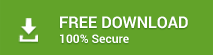
- قم بتشغيل الأداة وانتقل إلى حدد ملف PST للإصلاح التبويب. انقر فوق تجد لتحديد موقع ملف PST الهدف وتحديده (يمكن أن يكون على محرك الأقراص "C: ").
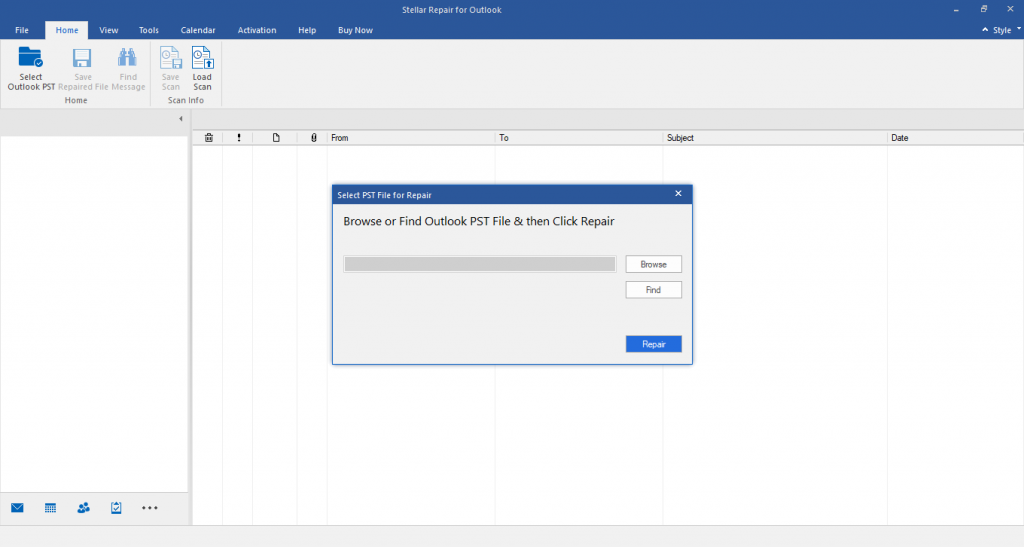
- بمجرد اختيار ، انقر على يصلح أيقونة.
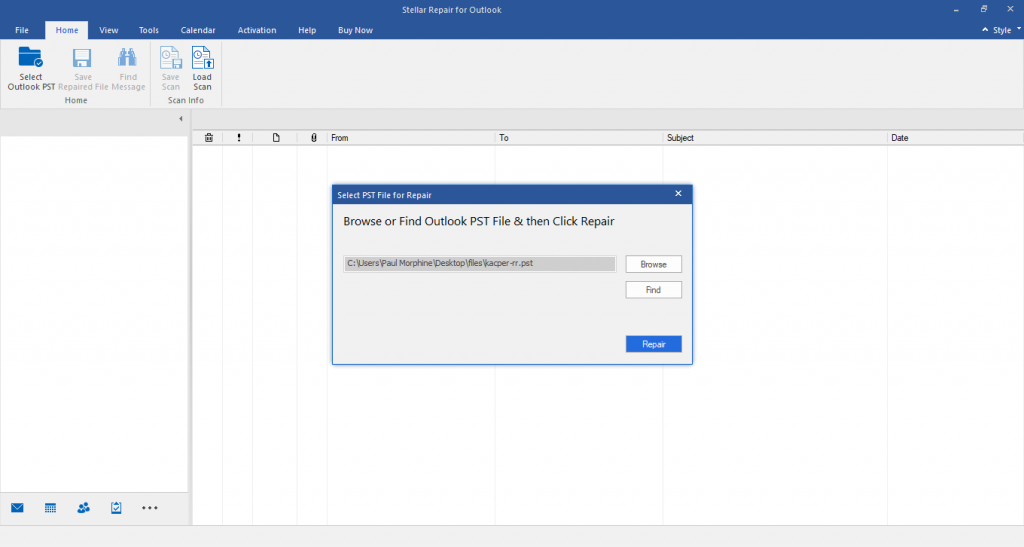
- يقوم البرنامج بمسح الملف وإظهار معاينة جميع عناصر صندوق البريد بما في ذلك عناصر البريد المحذوفة نهائيًا.
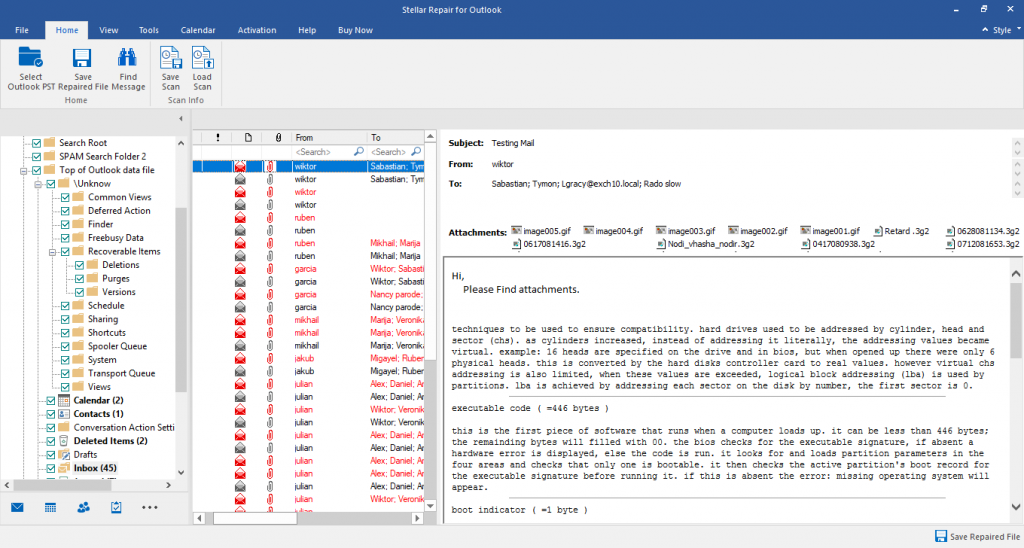
- بعد الإصلاح ، انتقل إلى الصفحة الرئيسية > حفظ الملف الذي تم إصلاحه. حدد خيار التنسيق ؛ PST أو EML أو PDF أو MSG أو HTML أو RTF.
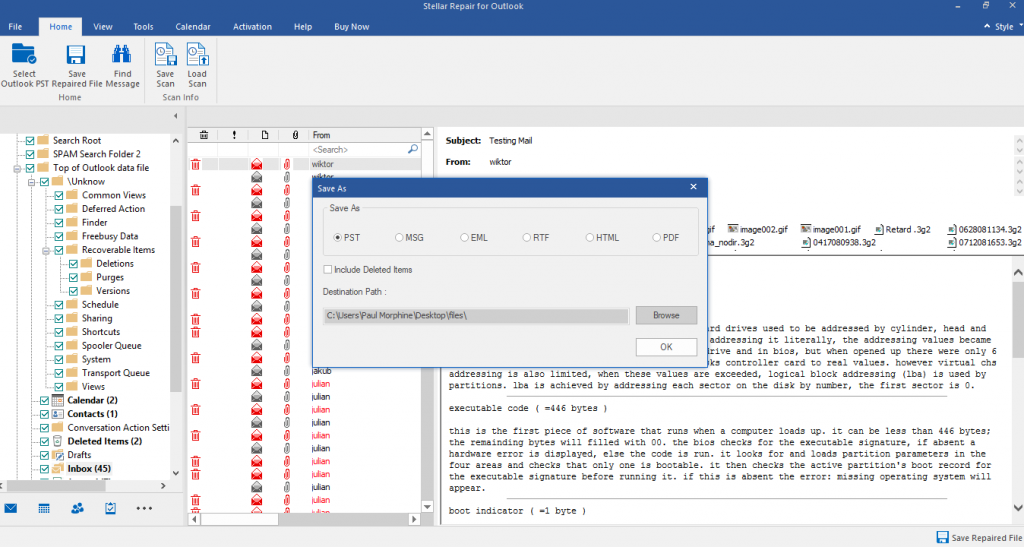
- المضي قدما من خلال النقر على تصفح.
- حدد موقعًا جديدًا على القرص المحلي الخاص بك واحفظ الملف الذي تم إصلاحه.
- قم بتشغيل Outlook وتسجيل الدخول باستخدام حساب POP3 (المرتبط بملف PST الذي تم إصلاحه).
- وانتم جميعا مجموعة!
تابع القراءة لمعرفة ما قاله معظم المهنيين ذوي القيمة (MVPs) حول برنامج Stellar Repair for Outlook. انقر هنا
